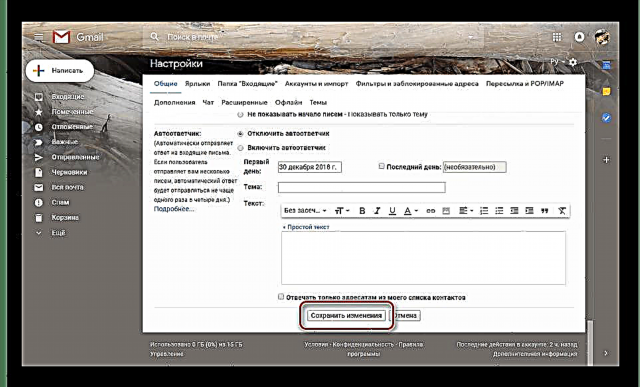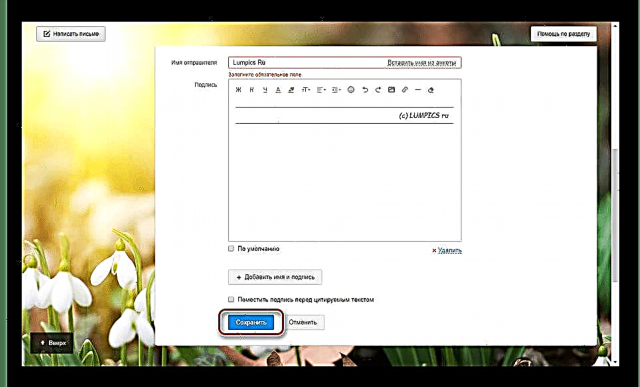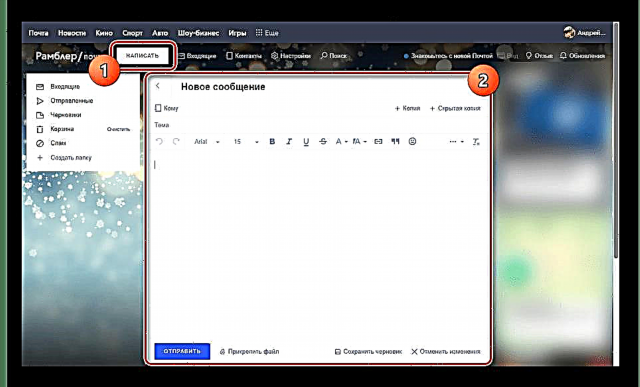امضای نامه های ارسال شده از طریق پست الکترونیکی به شما امکان می دهد تا خود را به درستی با گیرنده معرفی کنید و نه تنها یک نام ، بلکه اطلاعات تماس اضافی نیز به جای بگذارید. می توانید با استفاده از توابع استاندارد خدمات پستی ، چنین عنصر طراحی را ایجاد کنید. در مرحله بعد ، در مورد روند اضافه کردن امضا به پیام ها صحبت خواهیم کرد.
افزودن امضاها به نامه ها
در چارچوب این مقاله ، ما به طور انحصاری به نحوه اضافه کردن امضا با درج آن از طریق بخش تنظیمات مناسب توجه خواهیم کرد. در عین حال ، قوانین و روش های طراحی و همچنین مرحله ایجاد کاملاً به نیازهای شما بستگی دارد و توسط ما پرش می شود.
همچنین ببینید: امضا به ایمیل در Outlook اضافه کنید
جیمیل
پس از ثبت یک حساب کاربری جدید در سرویس ایمیل Google ، امضای نامه ها به طور خودکار اضافه نمی شود ، اما می توانید آن را بصورت دستی ایجاد و فعال کنید. با فعال کردن این عملکرد ، اطلاعات لازم به پیامهای خروجی پیوست می شود.
- صندوق ورودی Gmail خود را باز کنید و در گوشه بالا سمت راست با کلیک بر روی نماد چرخ دنده منو را گسترش دهید. از این لیست باید انتخاب کنید "تنظیمات".
- مطمئن شوید که برگه با موفقیت پیمایش شده است "عمومی"به بلوک بروید امضا. محتویات امضای آینده شما باید به جعبه متن ارائه شده اضافه شود. برای طراحی خود از نوار ابزار موجود در بالا استفاده کنید. همچنین ، در صورت لزوم ، می توانید اضافه کردن امضای را در مقابل محتویات نامه های پاسخگویی فعال کنید.
- بیشتر به پایین بروید و دکمه را فشار دهید. ذخیره تغییرات.
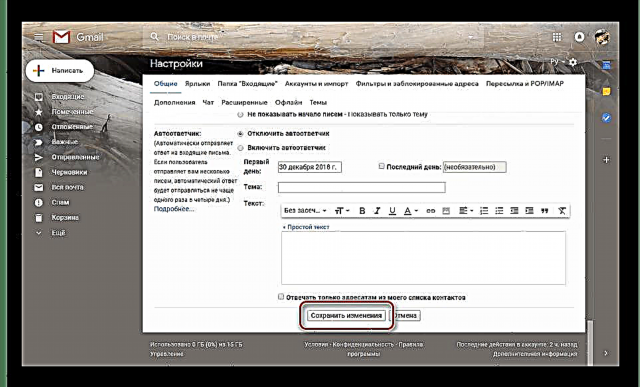
برای بررسی نتیجه بدون ارسال ایمیل کافیست به پنجره بروید "نوشتن". در این حالت ، اطلاعات در قسمت متن اصلی و بدون جداسازی قرار می گیرند.



امضاهای درون Gmail محدودیت قابل توجهی در میزان صدا ندارند ، به همین دلیل می توان بزرگتر از خود نامه نوشت. سعی کنید چنین چیزی را اجازه ندهید ، و کارت را در کوتاه ترین زمان ممکن قرار دهید.
Mail.ru
روش ایجاد امضا برای نامه ها در این سرویس پستی تقریباً مطابق شکل فوق است. اما ، بر خلاف Gmail ، Mail.ru به شما امکان می دهد تا حداکثر سه الگوی مختلف امضا را بطور همزمان ایجاد کنید ، که هر یک از آنها در مرحله ارسال قابل انتخاب هستند.
- پس از مراجعه به سایت نامه Mail.ru ، بر روی پیوند با آدرس صندوق پستی در گوشه سمت راست بالای صفحه کلیک کنید و تنظیمات نامه.

از اینجا باید به بخش بروید نام و امضا کننده فرستنده.
- به جعبه متن نام فرستنده نامی را که برای گیرندگان همه نامه های شما نمایش داده می شود ، مشخص کنید.
- با استفاده از بلوک امضا اطلاعاتی را که به طور خودکار به نامه های خروجی اضافه شده وارد کنید.
- از دکمه استفاده کنید "اضافه کردن نام و امضا"برای مشخص کردن حداکثر دو (الگوهای اصلی حساب نمی کنید).
- برای تکمیل ویرایش ، کلیک کنید ذخیره کنید در پایین صفحه
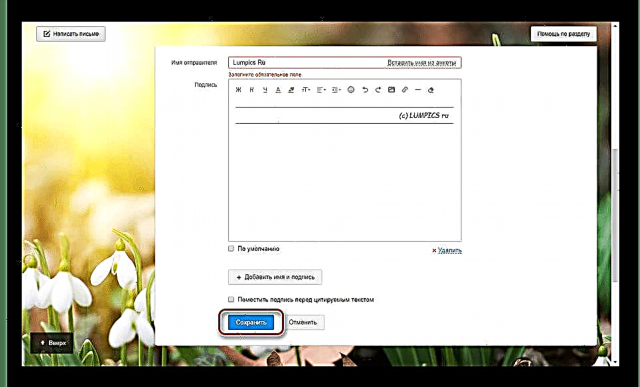
برای ارزیابی ظاهر ، ویرایشگر حروف جدید را باز کنید. با استفاده از مورد "از کی" می توانید بین همه امضاهای ایجاد شده جابجا شوید.


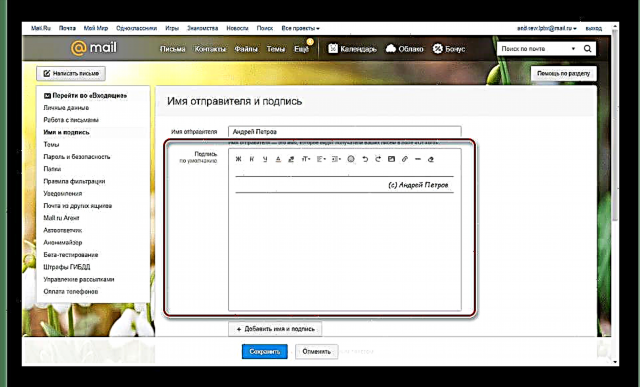


به دلیل ویرایشگر ارائه شده و عدم وجود محدودیت در اندازه ، می توانید بسیاری از گزینه های امضای زیبا را ایجاد کنید.
Yandex.ail
ابزار ایجاد امضا در وب سایت سرویس پستی Yandex با هر دو گزینه فوق مشابه است - از نظر عملکرد دقیقاً همان ویرایشگر وجود دارد و هیچ محدودیتی در میزان اطلاعات ذکر شده وجود ندارد. می توانید در بخش ویژه پارامترها بلوک مورد نظر را پیکربندی کنید. ما در مقاله ای جداگانه در وب سایت خود این موضوع را با جزئیات بیشتر توضیح دادیم.

بیشتر بخوانید: افزودن امضا در Yandex.Mail
رامبلر / نامه
آخرین منبعی که در چارچوب این مقاله در نظر خواهیم گرفت ، Rambler / mail است. همانطور که در مورد GMail ، نامه های موجود در ابتدا امضایی ندارند. علاوه بر این ، در مقایسه با هر سایت دیگر ، ویرایشگر داخلی Rambler / mail بسیار محدود است.
- صندوق پستی را در سایت این سرویس و در بالای صفحه کلیک کنید "تنظیمات".
- در زمینه نام فرستنده نام یا نام مستعاری را که برای گیرنده نمایش داده می شود وارد کنید.
- با استفاده از قسمت زیر می توانید امضا را پیکربندی کنید.
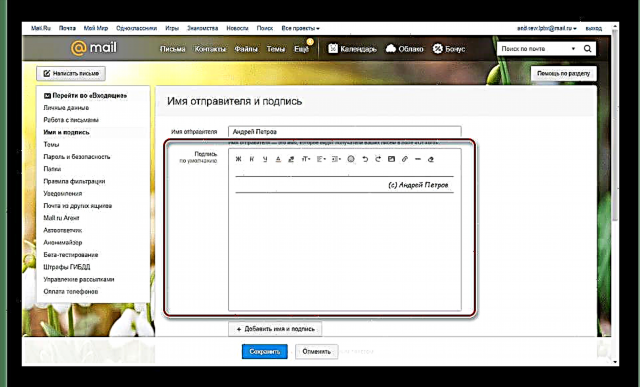
به دلیل عدم وجود هیچ ابزاری ، ایجاد یک امضای زیبا دشوار می شود. می توانید با جابجایی به ویرایشگر نامه اصلی در سایت ، از وضعیت خارج شوید.
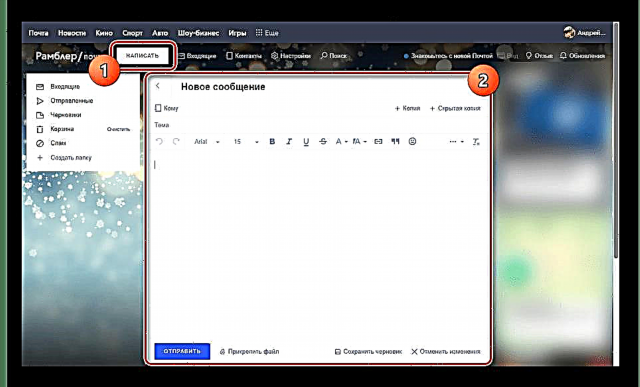
در اینجا تمام ویژگی هایی که ممکن است در منابع دیگر به دست آورید وجود دارد. به عنوان بخشی از نامه ، الگویی برای امضای خود ایجاد کنید ، محتویات را انتخاب کنید و کلیک کنید "CTRL + C".

برای حروف به پنجره ایجاد امضا برگردید و عناصر طراحی را قبلاً با استفاده از میانبر صفحه کلید کپی کنید "CTRL + V". محتوا با تمام ویژگی های نشانه گذاری اضافه نمی شود ، اما هنوز هم بهتر از متن ساده است.


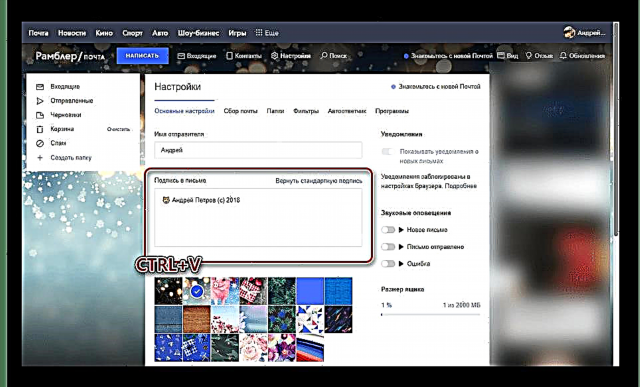
امیدواریم با وجود تعداد محدودی از کارکردها بتوانید به نتیجه مطلوب برسید.
نتیجه گیری
اگر به یک دلیل یا دلیل دیگری از مطالبی که در مورد شناخته شده ترین خدمات پستی ارائه کرده ایم ، کافی ندارید ، این را در نظرات گزارش دهید. به طور کلی ، روشهای توصیف شده نه تنها با سایر سایتهای مشابه بلکه با بیشتر مشتری های ایمیل برای رایانه های شخصی مشترک است.